Haben Sie schon einmal eine Anleitung zum Verbinden von Bluetooth-Lautsprechern mit Ihrem Computer geschrieben? Hier finden Sie Anweisungen zum Verbinden von Bluetooth-Lautsprechern mit Laptops unter Windows 10, Windows 7 und Windows 8!
 |
Anleitung zum bequemen Verbinden von Bluetooth-Lautsprechern mit Ihrem Computer
Jedes Betriebssystem hat eine andere Benutzeroberfläche, aber das Verbinden von Bluetooth-Lautsprechern mit einem Laptop ist einfach und schnell. Nachfolgend finden Sie detaillierte Anleitungen für Windows 7, Windows 10 und Windows 8.
Verbinden Sie Bluetooth-Lautsprecher ganz einfach mit Windows 7-Computern.
Schritt 1: Schalten Sie den Bluetooth-Lautsprecher ein und vergewissern Sie sich, dass sich das Gerät in Reichweite befindet.
Schritt 2: Öffnen Sie als Nächstes die Systemsteuerung und wählen Sie „Geräte und Drucker anzeigen“ . Alternativ können Sie im Startmenü auf „Geräte und Drucker“ klicken.
 |
Schritt 3: Sobald sich das neue Fenster öffnet, klicken Sie auf „Gerät hinzufügen“ , um den Verbindungsvorgang zu starten. Wählen Sie den Bluetooth-Lautsprecher aus, den Sie koppeln möchten, und klicken Sie auf „Weiter“ , um die Verbindung zum Windows 7-Computer herzustellen.
 |
Verbinden Sie Bluetooth-Lautsprecher schnell mit Windows 8-Computern
Das Koppeln von Bluetooth-Lautsprechern mit Ihrem Windows 8-Computer ist ganz einfach. Hier sind die einfachen Schritte:
Schritt 1: Schalten Sie den Bluetooth-Lautsprecher ein und vergewissern Sie sich, dass er sich gemäß den Anweisungen des Herstellers innerhalb der Verbindungsreichweite befindet.
Schritt 2: Drücken Sie auf Ihrem Computer die Tastenkombination Windows + W , wählen Sie Einstellungen , gehen Sie dann zu PC-Einstellungen ändern und klicken Sie auf PC und Geräte .
 |
Schritt 3: Wählen Sie in den Einstellungen Bluetooth aus und schalten Sie es ein .
Schritt 4: Sobald der Computer den Lautsprecher gefunden hat, wählen Sie dieses Gerät aus und drücken Sie Ja , um die Verbindung abzuschließen.
 |
Schritt 1: Schalten Sie den Bluetooth-Lautsprecher ein und stellen Sie sicher, dass sich das Gerät gemäß den Anweisungen des Herstellers innerhalb der Verbindungsreichweite befindet.
Schritt 2: Klicken Sie auf Ihrem Computer auf das Startsymbol in der linken Ecke und wählen Sie dann Einstellungen .
 |
Schritt 3: Wählen Sie als Nächstes im Fenster „Windows-Einstellungen “ die Option „Geräte“ .
 |
Schritt 4: Aktivieren Sie im Abschnitt „Bluetooth & andere Geräte“ Bluetooth, indem Sie den Schalter auf „Ein“ stellen. Tippen Sie anschließend auf „Bluetooth- oder andere Geräte hinzufügen“ .
Schritt 5: Wenn das Dialogfeld „Gerät hinzufügen“ erscheint, wählen Sie „Bluetooth“ . Suchen Sie den Namen Ihres Lautsprechers und klicken Sie auf „Verbinden “, um die Verbindung herzustellen. Damit haben Sie Ihre Bluetooth-Lautsprecher ganz einfach mit Ihrem Windows 10-Computer verbunden.
 |
Anleitung zum einfachen Verbinden von Bluetooth-Lautsprechern mit einem MacBook
Neben Windows können auch MacBook-Nutzer Bluetooth-Lautsprecher mit wenigen einfachen Schritten verbinden. Hier finden Sie die Anleitung dazu:
Schritt 1: Schalten Sie den Bluetooth-Lautsprecher ein und platzieren Sie ihn in der Nähe Ihres Computers. Klicken Sie auf Ihrem MacBook-Bildschirm im Dock auf das Symbol für die Systemeinstellungen .
 |
Schritt 2: Klicken Sie im Fenster „Systemeinstellungen“ auf das Bluetooth- Symbol, um die Verbindung des Bluetooth-Lautsprechers mit dem Computer fortzusetzen.
 |
Schritt 3: Aktivieren Sie anschließend die Option „Bluetooth einschalten“ . Suchen Sie dann den Namen Ihres Lautsprechers und tippen Sie darauf. Warten Sie kurz, bis die Verbindung hergestellt ist.
 |
Sie haben also gelernt, wie Sie Bluetooth-Lautsprecher einfach und schnell mit Windows 10-, 7- und 8-Computern verbinden. Sie können sich nun ganz einfach zu Hause selbst verbinden, ohne die Hilfe von Technikern. Neben dem Musikhören können Sie mit Bluetooth-Lautsprechern auch bequem Filme schauen, Spiele spielen und an Online-Meetings teilnehmen.
Quelle




















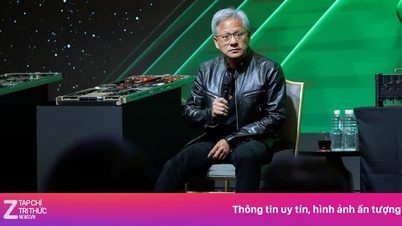




















![[Foto] Eröffnung der 14. Konferenz des 13. Zentralkomitees der Partei](https://vphoto.vietnam.vn/thumb/1200x675/vietnam/resource/IMAGE/2025/11/05/1762310995216_a5-bnd-5742-5255-jpg.webp)












































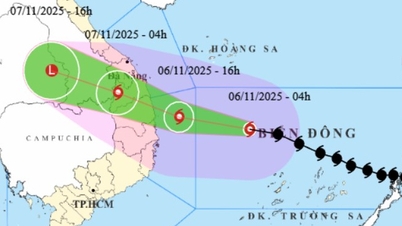
































Kommentar (0)